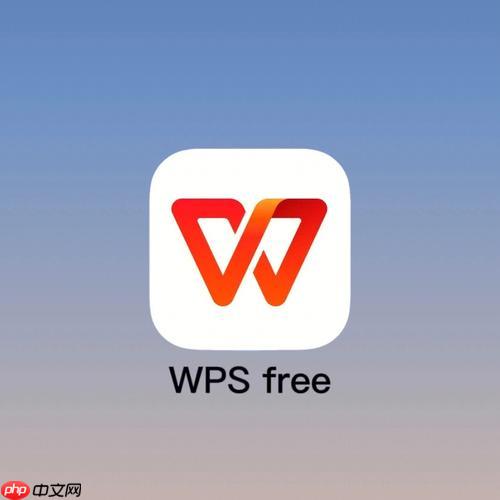怎么设置PPT的页面过渡_PPT翻页动画调整指南
ppt页面过渡的设置方法如下:首先找到“切换”选项卡,选择适合的过渡效果如淡化、推进等,并通
ppt页面过渡的设置方法如下:首先找到“切换”选项卡,选择适合的过渡效果如淡化、推进等,并通过调整效果选项、持续时间和声音优化动画表现。若需统一风格可点击“应用到所有幻灯片”,但建议根据内容差异手动设置不同效果以增强层次感。实现自然流畅翻页的关键在于克制使用动画,优先选择简洁效果并控制时长在0.5-1秒之间,同时匹配整体ppt风格。若出现卡顿,应检查文件大小、图片数量、电脑配置及显卡驱动,必要时关闭其他程序或将ppt保存为ppsx格式运行。对于个性化需求,可通过“动画”选项卡为单个元素添加动画并调整顺序与时间,或借助islide等插件提升效率。
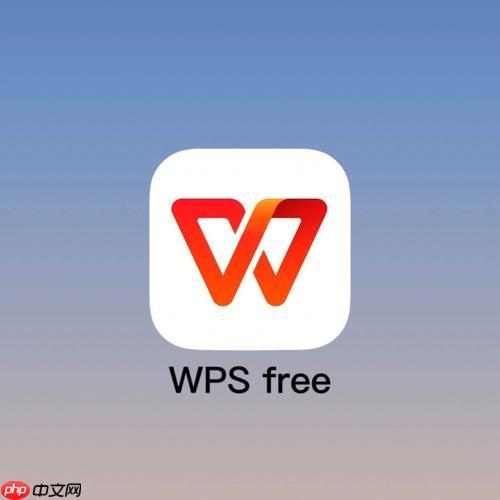
成品ppt在线生成,百种模板可供选择☜☜☜☜☜点击使用;
PPT页面过渡,说白了,就是让你的PPT从一页到下一页切换的时候,别那么干巴巴的“啪”一下就过去了。加点动画,让它更流畅、更有趣,也更能抓住观众的眼球。设置方法其实不难,关键在于掌握技巧和找到适合你PPT风格的过渡效果。
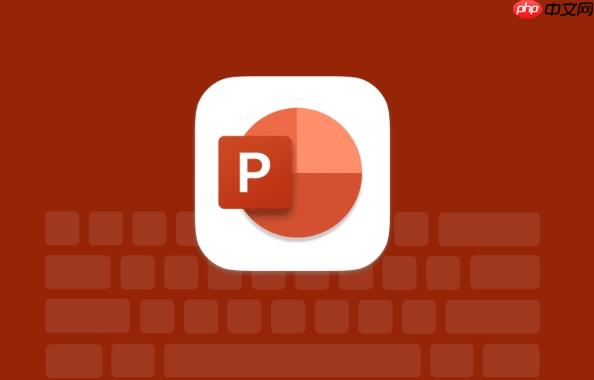
解决方案
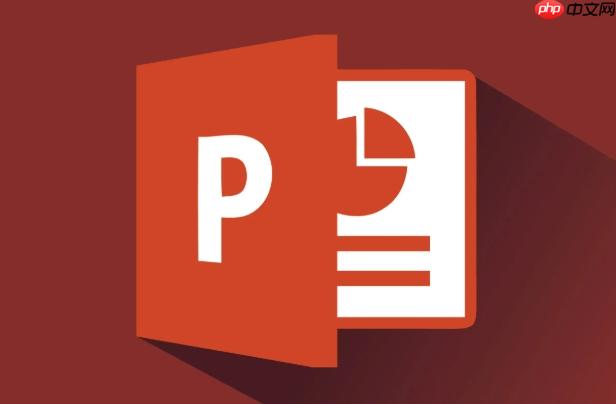
- 找到“切换”选项卡: 打开你的PPT,在顶部的菜单栏里,你会看到一个叫做“切换”的选项卡,点它!
- 选择过渡效果: 在“切换”选项卡里,你会看到一堆的过渡效果,比如“淡化”、“推进”、“擦除”等等。鼠标悬停在上面,PPT会给你预览效果。
- 调整过渡选项: 选好效果后,右边会有一些选项可以调整,比如“效果选项”(决定推进的方向)、“持续时间”(过渡动画的时长)、“声音”(加点音效,但慎用,容易适得其反)。
- 应用到所有幻灯片: 如果你懒得每页都设置,可以点击“应用到所有幻灯片”按钮。不过,我个人建议还是手动调整,让不同的页面用不同的过渡效果,会更有层次感。
- 高级技巧: 可以尝试“平滑”过渡,特别适合页面内容相似,但位置略有不同的情况,效果很惊艳。
如何让PPT翻页动画更自然流畅?
自然流畅的PPT翻页动画,秘诀在于“克制”。不要过度使用花哨的动画,选择简洁、自然的过渡效果。比如“淡化”、“推进”、“溶解”等。持续时间也不宜过长,0.5-1秒之间最佳。另外,要考虑PPT的整体风格,如果你的PPT是商务风格,就不要用过于活泼的动画。
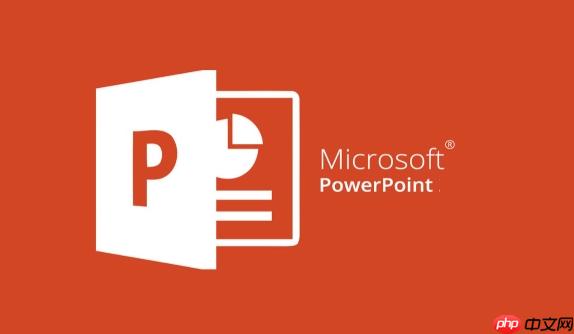
PPT翻页动画卡顿怎么办?
PPT翻页动画卡顿,可能的原因有很多。首先,检查你的PPT文件是否过大,图片是否过多、过大。如果是,可以压缩图片。其次,检查你的电脑配置是否足够。PPT对CPU和内存有一定的要求。如果电脑配置较低,可以尝试关闭其他程序,释放资源。另外,显卡驱动也可能导致卡顿,尝试更新显卡驱动。最后,如果以上方法都不行,可以尝试将PPT保存为PPSX格式,以幻灯片放映模式打开,这样可以减少PPT的资源占用。
如何在PPT中实现自定义翻页动画?
PPT本身提供的过渡效果可能无法满足你的所有需求。如果你想实现更个性化的翻页动画,可以使用“动画”选项卡。你可以为每个页面元素(文本、图片等)添加动画效果,然后调整动画的顺序和时间,从而实现自定义的翻页动画。不过,自定义动画需要一定的技巧和耐心,需要多加练习。另外,也可以使用PPT插件,比如iSlide等,这些插件提供了更丰富的动画效果和模板,可以大大提高效率。
菜鸟下载发布此文仅为传递信息,不代表菜鸟下载认同其观点或证实其描述。
相关文章
更多>>热门游戏
更多>>热点资讯
更多>>热门排行
更多>>- 雷霆战机手游排行榜-雷霆战机手游下载-雷霆战机游戏版本大全
- 命运歌姬手游排行榜-命运歌姬手游下载-命运歌姬游戏版本大全
- 天行仙记游戏版本排行榜-天行仙记游戏合集-2023天行仙记游戏版本推荐
- 多种热门耐玩的决战三国破解版游戏下载排行榜-决战三国破解版下载大全
- 黑潮之上最新排行榜-黑潮之上手游免费版下载-黑潮之上免费破解版下载
- 玛雅盛世题材手游排行榜下载-有哪些好玩的玛雅盛世题材手机游戏推荐
- 烈焰噬神ios手游排行榜-烈焰噬神手游大全-有什么类似烈焰噬神的手游
- 召唤三国ios手游排行榜-召唤三国手游大全-有什么类似召唤三国的手游
- 最强猎手排行榜下载大全-2023最好玩的最强猎手前十名推荐
- 血饮荣耀系列版本排行-血饮荣耀系列游戏有哪些版本-血饮荣耀系列游戏破解版
- 末世之手游戏排行-末世之手所有版本-末世之手游戏合集
- 神射传奇排行榜下载大全-2023最好玩的神射传奇前十名推荐